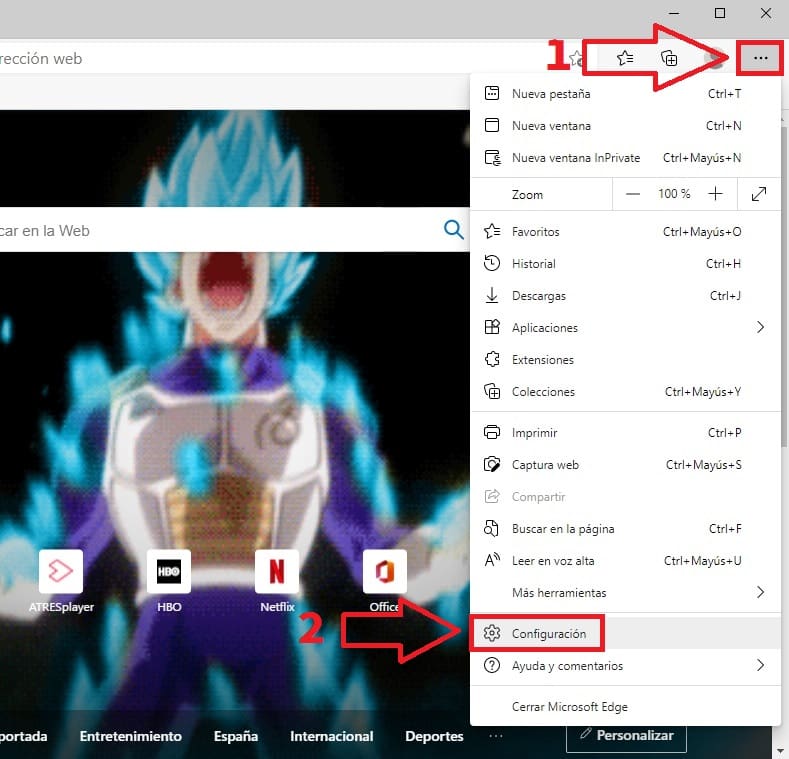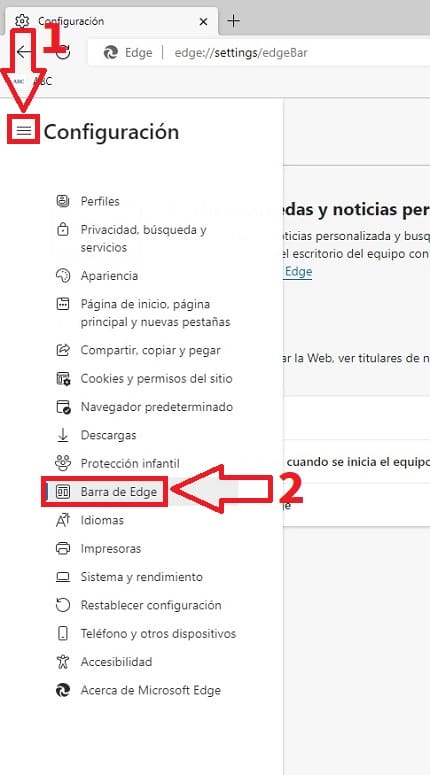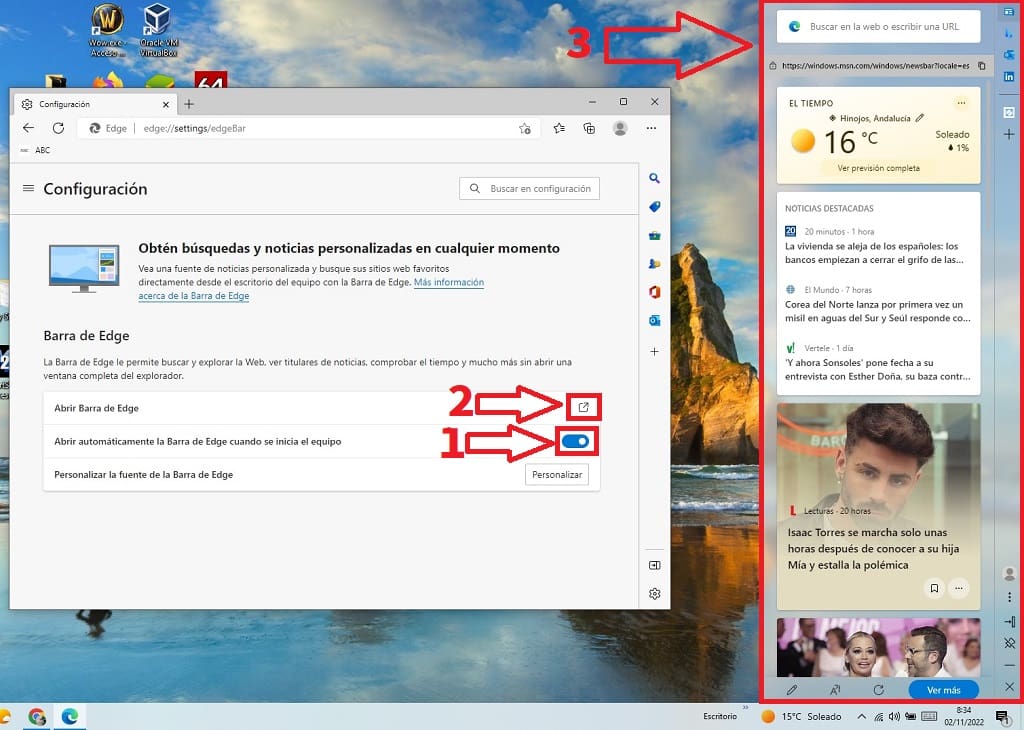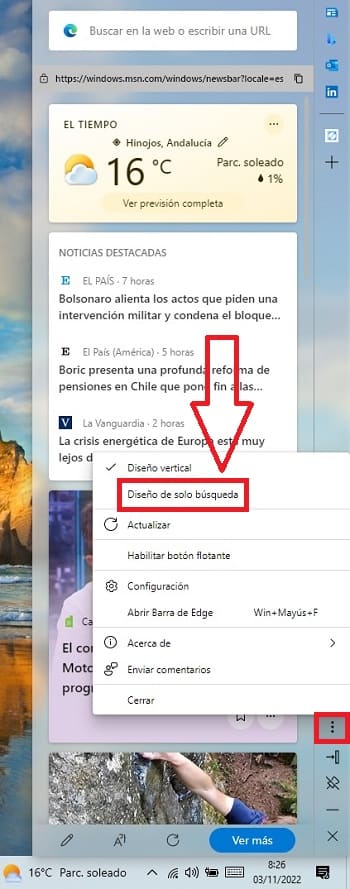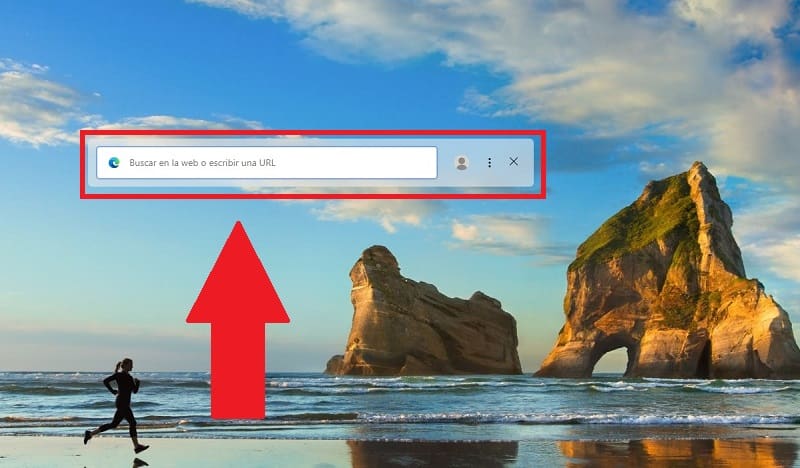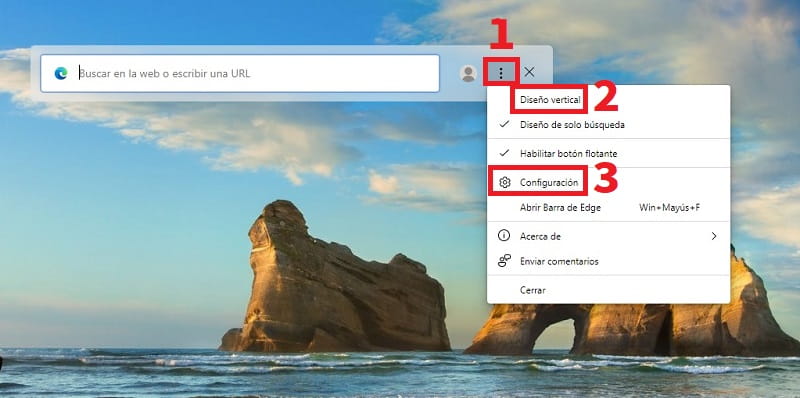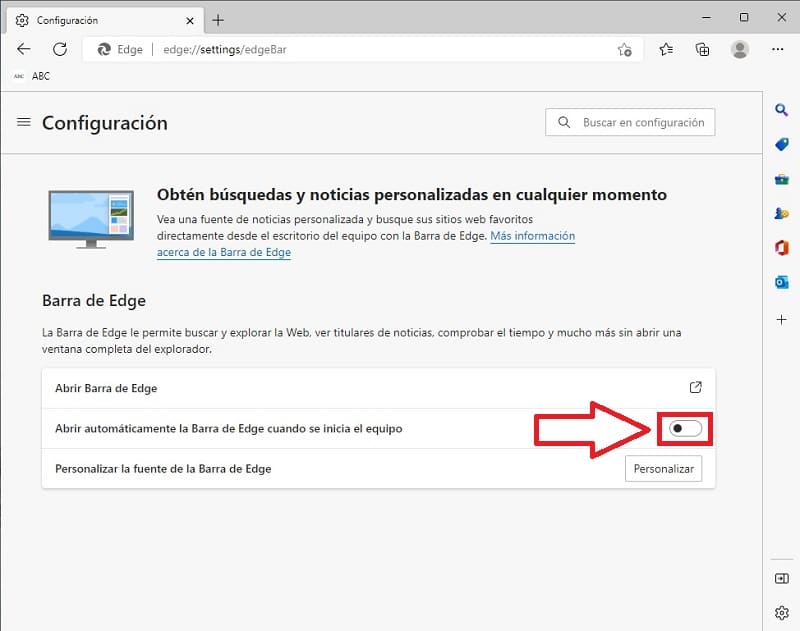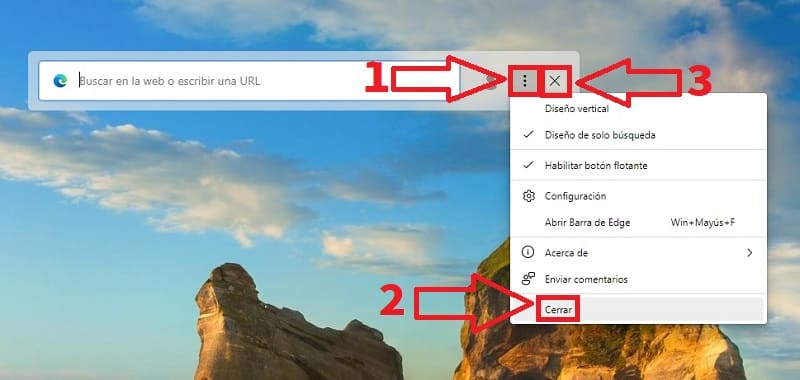¿Estás cansado de abrir el buscador cada vez que tengas que realizar una consulta?, ¿sabías que es posible poner una barra flotante del motor de búsqueda Bing en tu PC?. Pues prepárate muy bien porque hoy en TutoWin10 te enseñaremos como hacerlo y todo gracias a una herramienta llamada barra vertical de Edge del nuevo navegador de Microsoft, ¿ te la vas a perder?.
Tabla De Contenidos
- 1 ¿Qué Es La Barra Vertical De Edge De Microsoft Edge Y Para Qué Sirve?
- 2 Instalar Microsoft Edge Gratis 2024
- 3 Como Poner Una Barra De Búsqueda Flotante De Bing En Windows 11 y 10 Paso a Paso 2024
- 4 Como Fijar El Buscador Bing En El Escritorio De Mi PC Fácil y Rápido 2024
- 5 Como Quitar La Barra Flotante De Búsquedas De Bing De Mi PC 2024
¿Qué Es La Barra Vertical De Edge De Microsoft Edge Y Para Qué Sirve?
Es una herramienta que se puede colocar en el lado derecho de la pantalla y nos permitirá visualizar titulares de noticias, hacer búsquedas, saber que tiempo hace y más información sin necesidad de abrir una ventana al completo del navegador.
Lo bueno de esta herramienta es que es altamente configurable y también nos permitirá activar el diseño de «solo búsqueda», el cual no es más que una barra flotante que permite realizar consultas con el motor de búsquedas Bing. A lo largo de este tutorial te enseñaremos como activarla de la manera más sencilla posible.
Instalar Microsoft Edge Gratis 2024
El primer paso será descargar e instalar Microsoft Edge 👈 para saber que pasos debéis seguir podéis hacerlo a través del siguiente tutorial.
Como Poner Una Barra De Búsqueda Flotante De Bing En Windows 11 y 10 Paso a Paso 2024
Una vez lo tengamos instalado deberemos de abrir una nueva pestaña y hacer lo siguiente:
- Hacemos clic en los 3 puntos horizontales de arriba a la derecha.
- Luego entramos en «Configuración».
- Seleccionamos las 3 líneas horizontales de arriba a la izquierda.
- Le damos al apartado llamada «Barra de Edge».
En la siguiente pantalla seguiremos estos pasos:
- Le damos a «Abrir barra de Edge».
- Activamos la pestaña para que cargue esta barra cuando se inicie el equipo.
- Veremos como esta herramienta hace su aparición en la parte derecha de la pantalla.
Como Fijar El Buscador Bing En El Escritorio De Mi PC Fácil y Rápido 2024
Para sacar el buscador flotante de Bing en Windows tendremos que seguir estos pasos:
- Seleccionamos los 3 puntos verticales de la barra de Edge.
- En el nuevo menú activamos el diseño de sólo búsqueda.
De esta manera podremos realizar consultas de búsquedas directamente en el motor Bing con este buscador flotante en el escritorio.
También podremos configurarlo en cierta medida siguiendo estos pasos:
- Seleccionamos los 3 puntos verticales.
- Podremos volver al diseño vertical.
- O seleccionar la «Configuración».
Como Quitar La Barra Flotante De Búsquedas De Bing De Mi PC 2024
En el caso de que queramos desinstalar la barra flotante de Bing del escritorio tendremos que abrir una nueva pestaña y seguir estos pasos:
- Seleccionamos los 3 puntos horizontales de arriba a la derecha.
- Entramos en «Configuración».
- Pulsamos sobre las 3 líneas horizontales.
- Entramos en «Barra de Edge».
Desactivamos la pestaña que dice «Abrir automáticamente la Barra de Edge cuando se inicia el equipo».
Para cerrar la barra flotante de Bing en mi PC tendremos que seguir estas indicaciones:
- Hacemos clic sobre los 3 puntos verticales.
- En el menú emergente le damos a «Cerrar».
- También podremos cerrar la barra directamente desde la «X».
Y estos serían los pasos para poner una barra flotante de búsqueda de Bing en el escritorio de mi PC. Si tienes alguna duda anímate a dejar un comentario y no olvides compartir este tutorial con tus amigos y familiares a través de tus redes sociales.. ¡Gracias por todo!.